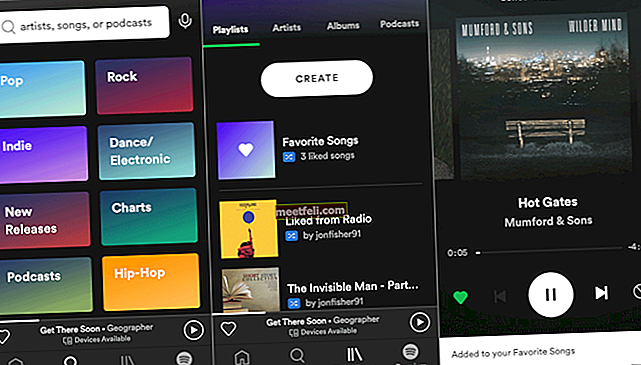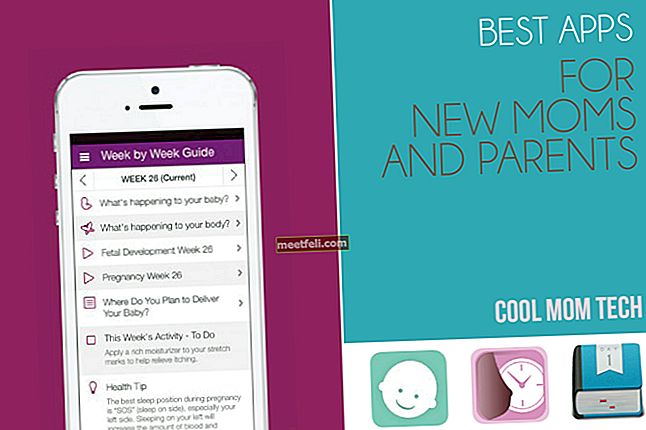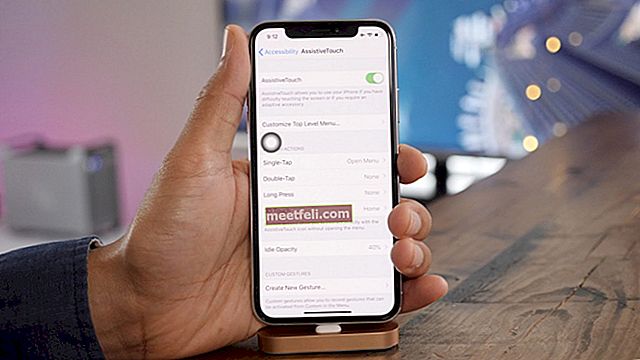Sebilangan besar pembaca kami melaporkan masalah dengan telefon Samsung Galaxy S8 baru mereka. Nampaknya Samsung Galaxy S8 terus melakukan reboot secara rawak untuk beberapa pengguna. Bagi sesetengah orang, masalah itu berlaku walaupun telefon tidak berfungsi dan ketika mereka tidak menggunakan aplikasi tertentu. Ia tidak diingini oleh banyak pengguna kerana mereka sama sekali tidak dapat melakukan apa-apa di telefon kerana reboot berterusan. Samsung belum mengetahui masalahnya, dan kami belum dapat mengenal pasti sebab tertentu untuk memulakan semula secara rawak. Walaupun ada yang berspekulasi bahawa kad SD adalah masalahnya, yang lain percaya bahawa ia mungkin merupakan aplikasi. Kami telah menyenaraikan pelbagai penyelesaian yang berjaya bagi pengguna.
Baca juga: Cara Memperbaiki Masalah Hayat Bateri Samsung Galaxy S8
Cara untuk memperbaiki Samsung Galaxy S8 terus reboot secara rawak
Tanggalkan kad Micro SD
Ramai pengguna mendapati kad Micro SD menjadi penyebab utama di sebalik pemulangan berterusan. Ini kerana bagi sebilangan pengguna, reboot Samsung Galaxy S8 secara rawak berhenti ketika mereka mengeluarkan kad Micro SD. Cuba perkara yang sama dan periksa sama ada telefon berfungsi tanpa masalah.
Sekiranya kad Mikro SD menjadi masalah di sebalik but semula, anda mungkin memerlukan kad Mikro SD yang berbeza, atau anda boleh menunggu kemas kini Samsung untuk memastikan bahawa kad Mikro SD anda dapat berfungsi pada telefon anda pada masa akan datang. Ini hanya penyelesaian sehingga Samsung memperkenalkan penyelesaian untuk masalah ini.
Periksa sama ada kad Micro SD yang sama berfungsi dengan baik pada telefon lain. Ini akan membantu anda mengenal pasti apakah masalahnya terletak pada Samsung Galaxy S8 atau kad.
Oleh kerana kad Micro SD menyediakan ruang penyimpanan tambahan yang merupakan ciri yang sangat penting dalam telefon, inilah sebabnya mengapa penyelesaian ini hanya ditawarkan sebagai penyelesaian sehingga penyelesaiannya diberikan oleh Samsung. Ini hanya bertujuan untuk menjadi cara sementara untuk mengurangkan masalah reboot anda dengan S8.
Pindahkan semua aplikasi ke Penyimpanan Dalaman
Bagi sebilangan pengguna, masalah itu berakhir apabila mereka memindahkan semua aplikasinya ke storan dalaman. Penyelesaian lain adalah memindahkan aplikasi ke storan dalaman dan bukannya menyimpannya pada kad Micro SD. Anda boleh terus menggunakan kad Micro SD untuk penyimpanan fail lain seperti foto, video atau muzik anda. Cukup memindahkan aplikasi kembali ke storan dalaman akan membantu mengurangkan masalah.
Untuk melakukan ini, anda mesti mengikuti langkah-langkah berikut:
- Pergi ke menu Tetapan pada peranti anda
- Ketik pada Aplikasi
- Dari senarai aplikasinya, pilih yang anda mahu pindahkan dan ketik padanya
- Ketuk Penyimpanan dan kemudian ketik Tukar
- Dari menu pop timbul, pilih Penyimpanan Dalaman
- Pada skrin seterusnya, ketuk Pindah dan tunggu aplikasi dipindahkan ke storan dalaman peranti.

Lakukan ini untuk semua aplikasi pada kad Micro SD anda sehingga tidak ada aplikasi. Sekarang periksa sama ada peranti terus dimulakan semula. Sekiranya masalah diselesaikan maka elakkan menyimpan aplikasi pada kad SD sehingga masalahnya diselesaikan oleh Samsung.
Jalankan Penyelenggaraan Peranti dan periksa kesilapan
Menjalankan penyelenggaraan peranti pada Samsung S8 anda untuk memeriksa perisian hasad dan sebarang aplikasi yang salah juga dapat membantu. Telah diperhatikan bahawa banyak pengguna yang memulihkan peranti mereka dari yang lama mula menyedari masalah ini kerana aplikasi yang mungkin tidak disokong pada Samsung S8 baru. Ada kemungkinan bahawa peranti lama anda mungkin berjalan pada versi Android yang lain. Dan perubahan versi mungkin tidak berfungsi untuk beberapa aplikasi yang mungkin tidak betul.
Untuk menjalankan penyelenggaraan peranti sehingga anda dapat memeriksa aplikasi yang bermasalah ikuti langkah-langkah berikut;
- Pergi ke menu Tetapan pada peranti anda
- Ketik Penyelenggaraan Peranti
- Ketik Optimumkan Sekarang
Benarkan peranti menyelesaikan proses pengoptimuman dan hasilnya akan mengenal pasti semua aplikasi yang mungkin menimbulkan masalah. Sekiranya anda menemui kesilapan pada aplikasi tertentu, periksa kemas kini aplikasi tersebut atau hapus aplikasi tersebut dan lihat apakah peranti anda berfungsi dengan baik
Untuk memeriksa kemas kini aplikasi, anda boleh menuju ke Play Store dan kemudian ketuk ikon hamburger di sebelah kiri dan ketuk Aplikasi dan Permainan Saya. Anda akan mendapat senarai aplikasi yang dimuat turun dari Play Store. Periksa sama ada aplikasi yang menunjukkan masalah perlu dikemas kini. Sekiranya ya, kemas kini aplikasi ini untuk memastikan anda menggunakan versi terkini.
Periksa aplikasi yang tidak berfungsi melalui Safe Mode
Sekiranya penyelenggaraan peranti tidak dapat menunjukkan aplikasi yang mungkin menyebabkan masalah, cuba jalankan peranti anda dalam Safe Mode dan periksa apakah masalahnya hilang ketika berada dalam mod ini. Safe Mode pada dasarnya berhenti menggunakan semua aplikasi dan fungsi pihak ketiga sepenuhnya pada aplikasi peranti sahaja. Dalam mod ini, lebih mudah untuk mengenal pasti jika ada aplikasi pihak ketiga yang menyebabkan masalah.
Gunakan telefon anda dalam Safe Mode dan periksa apakah Samsung S8 anda berhenti memulakan semula secara rawak. Sekiranya masalah itu diselesaikan dalam Safe Mode, maka aplikasi pihak ketiga adalah penyebab masalah tersebut. Untuk menyelesaikan masalah ini, anda boleh kembali ke mod normal dan menyahpasang aplikasi pihak ketiga satu persatu sehingga masalahnya diselesaikan, atau anda boleh menetapkan semula kilang untuk mengeluarkan semua aplikasi pihak ketiga secara serentak. Satu-satunya masalah dengan tetapan semula kilang ialah anda mesti membuat cadangan semua data anda dengan teliti atau anda mungkin kehilangannya.
Untuk memasuki Safe Mode ikuti langkah-langkah berikut:
- Matikan S8 anda
- Tunggu selama 30 saat dan mulakan peranti anda dengan menekan butang kuasa
- Jangan lepaskan butang Kuasa. Apabila logo Samsung muncul di layar anda, tekan butang Volume Turun bersama dengan butang Power.
- Apabila anda melihat kunci skrin telefon anda dengan tulisan Safe Mode yang tertulis di bahagian bawah, anda telah memasuki Safe Mode.
Sekarang anda boleh meninggalkan butang dan menggunakan telefon anda untuk jangka waktu yang cukup untuk memastikan bahawa masalah itu telah hilang secara kekal.
Untuk menyahpasang aplikasi satu demi satu,
- Pergi ke menu Tetapan peranti
- Ketik pada Aplikasi
- Ketuk aplikasi yang ingin anda nyahpasang dan kemudian ketik pada tab hapuspasang

Untuk beberapa aplikasi, Anda mungkin harus menekan Force Stop, untuk berhenti menggunakannya sebelum mencopot pemasangan aplikasi. Sekiranya anda menggunakan pelancar, kemudian kembali ke GUI normal sistem sebelum anda melepaskan peluncur.
Tetapan semula kilang
Tetapan semula kilang diketahui dapat menyelesaikan sebahagian besar masalah dengan telefon kerana mengembalikan telefon ke keadaan semula seperti keluar dari kotak. Sekiranya masalah memulakan semula bermula setelah anda memindahkan semua aplikasi dan data anda ke telefon, maka tetapan semula kilang akan memberitahu apakah masalahnya ada pada telefon itu sendiri atau jika ada aplikasi yang tidak betul atau jika anda mempunyai fail yang rosak. Dengan semua yang dibersihkan dari telefon, satu-satunya perkara yang perlu anda perhatikan adalah data disandarkan.
Buat sandaran semua fail dan aplikasi penting dan kemudian ikuti langkah berikut:
- Pergi ke menu Tetapan telefon
- Ketik pada Sandaran dan Tetapkan Semula
- Ketik Tetapan Semula Data Kilang
Ketuk OK ketika amaran muncul dan ketika telefon dimulakan semula, ia akan kembali ke tetapan kilang. Periksa sama ada masalah itu diselesaikan dan pulihkan data setelah anda yakin bahawa masalah itu sudah hilang.
Ini adalah beberapa penyelesaian yang berjaya untuk pengguna pada masa ini. Oleh kerana kami tidak dapat mengesahkan punca utama masalah ini, pengguna yang berbeza telah menemui jalan penyelesaian yang berbeza untuk menyelesaikannya. Juga, kerana Samsung belum mengetahui masalahnya, kami berspekulasi bahawa setelah mereka mengetahui masalah tersebut, pembaruan mungkin sedang dilakukan. Oleh itu, pastikan bahawa telefon anda sentiasa diperbaharui untuk memastikan bahawa ia bebas daripada pepijat dan kesalahan.
Baca juga: Cara Memperbaiki Masalah Wi-Fi Samsung Galaxy S8